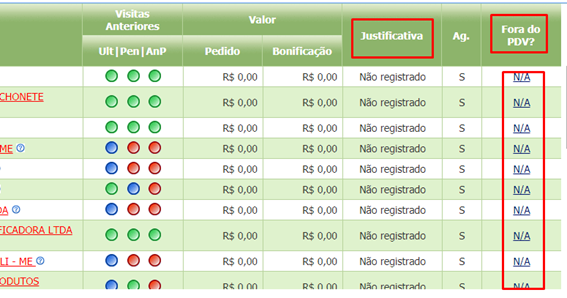Este Webinar foi realizado em Janeiro de 2019. |
Perguntas e Respostas
R.: No pedido de venda, dê um clique longo sobre o cliente, irá aparecer a opção de justificar visita, o RCA irá preencher com a justificativa de não venda para este estabelecimento. Ao fazer a justificativa, a mesma poderá ser pesquisada no Portal Executivo, Geolocalização, opção Pedido e Justificativas por Localização. |
R.: Para rodar nas duas operações é necessário ter um portal Executivo para cada Produto, por exemplo um para o Pronta Entrega e outro para o Pedido de Venda, pois a estrutura do Banco de Dados de cada produto é diferente e independente. |
R.: Para que a opção de Pedido e Justificativa apareça para uso, é necessário ir na aba Administração, Cadastrar usuários, Selecione o usuário e clique em Editar, vá na aba Acesso a Rotinas, Geolocalização, e marque a opção Pedido e Justificativa por Localização, peça para o Usuário sair do Portal Executivo e entrar novamente que o relatório irá estar disponível para uso. |
R.: É feita pela digitação do pedido. Mesmo fazendo a sincronização no final do dia, será considerado o horário que o pedido foi feito. Para não ter problema com a localização da digitação do pedido é ideal que seja ativado o parâmetro ATIVAR_GPS_PEDIDO, no Portal Admin, na aba Parametrização. Assim sempre que for digitar um pedido, é obrigatório ativar o Localização do celular. |
R.: Sim, é o processo de Cerca Eletrônica, esta parametrização te permite informar um raio em Metros, que o RCA poderá fazer o pedido, segundo a localização cadastrada no cliente. Parâmetro GPS_EDGE_BLOCK no Portal Admin, na aba Parametrização. Obs.: Para utilizar a cerca eletrônica, é recomendável que o processo de Rota já esteja maduro, ou seja, que todos os clientes da rota tenham no cadastro do ERP a Latitude e Longitude, que os RCA’s já saibam trabalhar com Rota. E que as Rotas já tenham sido criadas e liberadas para os RCA’s. |
R.: Sim, no painel de auditoria consolidado. |
R.: Neste relatório será mostrado, a não venda, quando o Vendedor fizer a justificativa de não venda. Neste caso seria bom ter o Check-In Check-Out para ter uma informação mais clara das informações neste relatório. |
R.: Sim, a rota deve ser criada no ERP, que o Pedido de Venda, traz estas informações para serem utilizadas pelos vendedores. |
R.: Este relatório ele não exibe a justificativa, neste caso para ter a informação de visita neste cliente, pode ser utilizado o processo de Check-In Check-Out para ter todas as informações da vista deste cliente. |
R.: Não, pois este recurso é uma funcionalidade do smartphone, onde o aplicativo da Máxima Sistemas não irá interferir. Neste caso o próprio RCA precisa ativar esta opção |
R.: O detalhe neste caso é o ato de digitar o pedido dentro do cliente, ou no raio permitido para esta localização de cliente. Pois os dados para o pedido é pego da digitação e não da sincronização, então se a sincronização for feita fora do cliente não tem problemas. |
R.: Neste caso dentro do Geolocalização, não tem um relatório neste formato, ou seja, vou ter um relatório apenas de vendedor por vendedor. |
Neste caso abra uma Solicitação para a Máxima Sistemas, que um de nossos Analistas de Suporte irá entrar em contato para fazer a atualização. |
R.: A roteirização é divinda em duas partes: 1ª Quando é feita a rota no ERP; 2ª Quando a Job Compromissos atualiza o Força de Vendas essa Job roda com um tempo pré determinado irá atualizar essas informações par ao Pedido de Vendas, mas pode ser feito este processo de forma manual no portal Admin na aba Cadastros, Executar Jobs do sistema, selecione a Job Compromissos, ao executar ela atualiza o que foi feito no ERP e atualiza no Aplicativo. Para ver o roteiro vá na aba clientes irá abrir os clientes que serão utilizados na rota de hoje, e a sequencia que será exibida é a que foi cadastrada no ERP. |
R.: Sim, Verde claro Venda dentro da Rota e o Verde Escuro Venda fora da Rota. |
R.: Ainda não temos esta opção. Hoje é validado a sequência cadastrada no ERP. |
R.: Ainda não temos, hoje validados como está no ERP cadastrado. |
R.: As localizações exibidas no Mapa são os campos Latitude e Longitude cadastrada no cadastro do cliente no ERP, a grande questão é que estes campos podem ser preenchidos de várias formas: Ir no ERP e preenche de forma manual o cadastro do cliente; Ou por parametrização do pedido de vendas para salvar a localização do cliente: Por Alteração no cadastro do cliente:
No momento da justificativa de visita:
Ao enviar um novo pedido de vendas:
Obs: Ainda tem o parâmetro para preencher as coordenadas apenas quando os campos estiverem vazios:
|
R.: Neste caso ele mistura os dados pois muitas vezes existe a necessidade ir no cliente que não está na rota de hoje, o que pode ser feito é parametrizar o pedido de vendas, para não fazer a visita fora de rota, e quando houver a necessidade de fazer esta visita fora da rota parametrizar para permitir gerar rota avulsa, que nesta tela irá aparecer como se o cliente estivesse na hora deste RCA para este dia. Como bloquear Pedido Fora de Rota, no Pedido de Vendas Android? |
R.: Não necessariamente, por Exemplo: Salvei um pedido as 14h, e sincronizei para enviar, mas desde as 12h não é ativado o GPS, ou seja, desde as 12h não é enviado os dados de localização. Para evitar que isso aconteça, é necessário ativar o parâmetro GPS_IS_REQUIRED_CONFEC_PEDIDO - Quando este estiver setado como “S”, o RCA não conseguirá iniciar ou salvar um pedido sem o GPS ligado - que não deixa o Representante enviar o pedido caso o GPS esteja desligado. E existe ainda a possibilidade de verificar se o Representante desligou o GPS propositalmente, na opção Geolocalização, Mapas, clique no representante depois na opção Informações do Aparelho, na opção Provedor selecione GPS, que será emitido o relatório do GPS deste RCA. |
R.: Neste caso basta estar com o GPS ativado. No caso quando ele está com o GPS ativo e a internet inativa, ele irá coletar todas as marcações do GPS e ao ligar a internet, o aplicativo manda de forma automática para o banco de dados da Máxima Sistemas. O ideal seria estar com o GPS sempre ativo, e se possível a internet também. |
R.: Sim, dá para colocar se a justificativa foi dentro ou fora do cliente. No painel de Auditoria, Clica na Filial, depois supervisor e por fim clique no RCA, no final do relatório que está na tela irá mostrar na parte inferior da tela tem o campo “Fora do PDV” ele se refere ao campo “Justificativa”.
|
R.: No painel de auditoria, ele não mostra a separação dos clientes agendados e atendidos fora da rota, ou seja, se o Representante tem 20 clientes agendados ele visitou 20 clientes, mas 10 foram fora da rota e 10 dos que estavam na rota ele não irá fazer esta distinção. |
R.: É o horário do ultimo pedido digitado sim, menos quando se usa o processo de check-in / check-out, então será o último Check-out feito. Como utilizar as opções de check-in / check-out no Pedido de Venda Android? |
R.: Neste caso não, a partir do momento que é gerado a visita avulsa, ele entra para agenda do dia que foi feita a visita avulsa. Ele considera só daquele dia, para a próxima semana ou quinzena ele considera a agenda normal. Isso é nativo do próprio ERP ele também considera desta forma. |
R.: Neste caso, esse tempo está muito grande, a marcação do GPS não depende da sincronização do aparelho e sim da Internet, existe um Timer para ser atualizado as informações desde que a Internet esteja ativa, e o Timer não é muito grande , se a demora for constante, abra uma solicitação para que nossos Analistas de Suporte posam analisar esta demora. |
R.: Neste caso, isso pode ser feito pelo maxCom. Caso tenha interesse entre em contato com nossa equipe de ou se já possua o produto esta função pode ser feita juntamente com nossos analistas de Suporte. |
R.: Sim, só que será enviada para o banco de dados da Máxima, quando a Internet for ativada. |
R.: Geralmente sim, mas é bom consultar com os representantes para ele te mostrar a ordem de atendimento que eles geralmente fazem, isso é uma dica, mas pode ser feito diretamente no ERP. |
R.: Neste caso a Cerca eletrônica ela é feita por cliente, os clientes tem sua latitude e longitude cadastrada no ERP, que é enviado para o Força de Vendas, nos parâmetros:
Obs.: Os parâmetros acima são configurados a obrigatoriedade de usar a cerca e o raio de tolerância em metros para fazer o pedido de acordo com a localização do cliente. |
Artigos relacionados
|